آموزش اتصال ماوس و کیبورد بلوتوثی به آیپد ایر و آیپد پرو

بسیاری از کاربران تبلت تمایل دارند از این دستگاهها به عنوان یک لپ تاپ همراه بهره گیرند، در این بین نیاز است برای کاربری به ماوس و صفحه کلید دسترسی داشته باشند. البته بهتر است در چنین مواقعی از ماوس و صفحه کلید بلوتوثی بهره گرفت که تجربه کاربری راحتی نسبت به نمونه سیمی ارائه میدهند. در این میان عدهای چندان با نحوه اتصال ماوس و کیبورد بلوتوثی به تبلت آن هم از نوع تبلت آیپد ایر یا پرو اپل آشنایی ندارند. در این بخش قصد داریم شما را با نحوه اتصال ماوس و کیبورد بلوتوثی به تبلت آیپد اپل آشنا سازیم که میتواند بسیار کاربردی باشد.
بسیاری از کاربران تبلت تمایل دارند از این دستگاهها به عنوان یک لپ تاپ همراه بهره گیرند، در این بین نیاز است برای کاربری به ماوس و صفحه کلید دسترسی داشته باشند. البته بهتر است در چنین مواقعی از ماوس و صفحه کلید بلوتوثی بهره گرفت که تجربه کاربری راحتی نسبت به نمونه سیمی ارائه میدهند. در این میان عدهای چندان با نحوه اتصال ماوس و کیبورد بلوتوثی به تبلت آن هم از نوع تبلت آیپد ایر یا پرو اپل آشنایی ندارند. در این بخش قصد داریم شما را با نحوه اتصال ماوس و کیبورد بلوتوثی به تبلت آیپد اپل آشنا سازیم که میتواند بسیار کاربردی باشد.
چگونه ماوس و ترکپد بلوتوثی را به آیپد متصل کنیم؟
برای اتصال ماوس و ترکپد بلوتوثی به آیپد هیچ مسئلهای وجود ندارد زیرا تمامی تبلتها و سیستم عامل تبلت اپل این نوع دستگاهها را پشتیبانی میکنند. اگرچه بهترین نوع همان محصولات کیبورد و ماوس خود اپل است. در هر صورت اگر چنین مدلی دردسترس نبود از برندهای دیگر هم میتوانید استفاده کنید که کاربردی و کارآمد هستند.
اپل هنگامی که سیستم عامل iPadOS 13.4 را منتشر کرد، قابلیت پشتیبانی از ماوس و ترکپد در آیپد هم فراهم شد. بنابراین کسانی که از این سیستم عامل به بعد را مورد استفاده قرار میدهند در تبلت آیپد خود قابلیت پشتیبانی ترکپد و ماوس را دارند.
از جمله مدل آیپدی که به پشتیبانی ماوس میپردازند باید به تمامی مدلهای آیپد پرو ، آیپد ایر ۲ و جدیدتر، آیپد نسل ۵ و جدیدتر، آیپد مینی ۴ و جدیدتر. به طور کلی آیپدهای جدیدی که اپل راهی بازار کرده همگی قابلیت پشتیبانی ماوسها را دارند.

اتصال ماوس و کیبورد بلوتوثی به آیپد
در ابتدا باید مطلع باشید تمامی دستگاههای بلوتوثی کاملا شارژ شدند یا خیر. در مرحله نخست به بخش تنظیمات آیپد مراجعه کنید و سپس به بخش Bluetooth رفته و اطمینان حاصل کنید فعال است یا خیر.
برای اتصال کافی است ماوس، ترک پد یا کیبورد را در حالت Pairing یا discovery بگذارید. این ویژگی بسته به نوع لوازم جانبی دارد که از آن برخوردار است یا خیر و عمدتا یک کلید در قسمت زیرین آنها تعبیه شده که باید روی آن نگه دارید.
سپس آیپد را به دستگاههای جانبی موردنظر نزدیک کرده و اگر در لیست اودر دیوایس نام دستگاه را مشاهده کردید، روی آن کلیک کنید.
ناگفته نماند این روند برای لوازم جانبی اپل کافی است اما در صورت اتصال لوازم جانبی ثانویه باید یک پسوورد هم وارد کنید که عمدتا در دفترچه راهنما آنها درج شد.
با انجام مراحل فوق شما به سادگی ماوس یا صفحه کلید را به آیپد از طریق بلوتوث متصل میکنید.

تغییر ظاهر مکان نمای آیپد
یکی از ویژگیهای جالبی که آیپد دارد، قابلیت سفارشی سازی مکان نمای آن است. شما این قابلیت را دارید تا کنتراست، سایز و رنگ آن را تغییر دهید. برای انجام بهتر است مراحل زیر را دنبال کنید:
• به بخش تنظیمات آیپد بروید.
• سپس به قسمت Accessibility > Pointer Control میروید.
نکته: بخش Pointer Control زمانی فعال است که ماوس یا ترک پدی را به آیپد متصل کرده باشید.
در این بخش یک سری تنظیمات دارید که به شرح زیر است:
• Increase contrast: این قسمت موجب افزایش کنتراست نشانگر ماوس خواهد شد.
• Automatically Hide Pointer: این قسمت موجب ناپدید شدن مکان نما ماوس برای چند ثانیه خواهد شد.
• Color: در این بخش قابلیت تغییر رنگ مکان نما را پیدا خواهید کرد.
• Pointer Size: در این بخش سایز مکان نما را تغییر خواهید داد.
• Pointer Animations: در این قسمت با فعال یا غیرفعال کردنش میتوانید انیمیشن مکان نما را حذف یا آشکار کنید.
• Trackpad inertia: این بخش اجازه میدهد با گرفتن انگشتتان همچنان مکان نما حرکت کند.
• Scrolling Speed: آخرین مورد تنظیم سرعت اسکرول روی نمایشگر تبلت است.
کدام مدلهای آیپد از ماوس و ترک پد پشتیبانی میکنند؟
پیشتر نیز به آن اشاره کردیم که کدام مدلهای آیپد از ماوس و ترک پد پشتیبانی میکنند. بنابراین باری دیگر هم اشاره خواهیم داشت: مدلهای آیپد پرو ، آیپد ایر ۲ و جدیدتر، آیپد نسل ۵ و جدیدتر، آیپد مینی ۴ و جدیدتر.
👈 👈 خرید اپل ایدی 👉 👉
جسچرها و ترفندهایی که با ماوس و ترکپد میتوانید انجام دهید
در این بخش قسمت داریم به ترفندهایی که با ماوس و ترکپد در کنار تبلت آیپد میتوانید داشته باشید، اشاره کنیم.
• باز کردن اپ: برای آن کافی است که یک انگشت را تپ کنید یا روی آیکون اپ کلیک نمایید.
• اسکرول: اگر از مجیک ماوس بهره میگیرید با یک انگشت هم قابلیت اسکرول وجود دارد.
• کلیک راست: برای این کار با دو انگشت همزمان ترک پد را لمس کنید.
• رفتن به صفحه اصلی: با سه انگشت همزمان به سمت بالا بکشید.
• سوییچر اپ: برای اینکار ابتدا سه انگشت را به بالا کشانده و مکث میکنید تا سوییچراپ باز شود.
• انتقال بین اپها: سه انگشت را به سمت راست یا چپ بکشید.
• مرکز کنترل: ماوس را به سمت آیکون وای فای یا باتری ببرید و آنجا کلیک کرده تا کنترل سنتر باز شود.
• رفتن به داک: مکان نما ماوس را به پایینترین بخش نمایشگر ببرید.
• نوتیفیکیشن سنتر: ماوس را به سمت آیکون تاریخ و زمان ببرید و آنجا کلیک کرده تا نوتیفیکیشن سنتر باز شود.
• باز کردن ویجت: برای باز کردن ویجت هنگامی که در صفحه اصلی هستید، با دو انگشت به سمت راست بکشید.
• جستجو : برای رفتن به جستجو با دو انگشت همزمان به سمت پایین بکشید و این کار را در صفحه اصلی انجام دهید.
• منو کانتکس: برای رسیدن به منو کانتکس باید تپ کرده و نگه دارید.
• استفاده از دو اپ با اسپلیت ویوو: برای اینکار اپ موردنظر را به سمت راست یا چپ نمایشگر میبرید و یک اپ دیگر را در سمت دیگر و همزمان خط تقسیم پدیدار میشوید و آن را به کار گیرید.
• ویرایش متون: انگشتتان را روی پد لمسی بکشید.
• انتخاب کلمات: برای این بخش باید دوبار تپ کنید.
• انتخاب پاراگراف: برای این کار سه بار تپ کنید.
• انتخاب بخشی از متن: برای انجام آن روی جمله تپ کرده و سپس ماوس را بکشید.
پایان رپورتاژ /
- نظرات ارسال شده توسط شما، پس از تایید توسط مدیران سایت منتشر خواهد شد.
- نظراتی که حاوی تهمت یا افترا باشد منتشر نخواهد شد.
- نظراتی که به غیر از زبان فارسی یا غیر مرتبط با خبر باشد منتشر نخواهد شد.

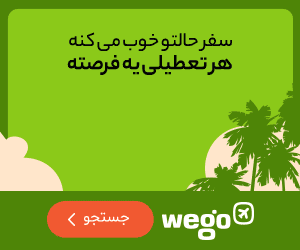

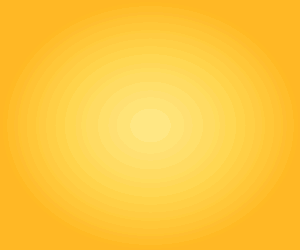
ارسال نظر شما
مجموع نظرات : 0 در انتظار بررسی : 0 انتشار یافته : ۰